Culorile de pe ecranul iPhone-ului meu păreau a fi complet distorsionate. Am început să mă întreb ce s-a întâmplat cu ecranul și de ce părea atât de neclar. Dar tocmai când au apărut în mintea mea prea multe lucruri neașteptate, una dintre caracteristicile extrem de apreciabile de accesibilitate a izbit înțelepciunea.
Am dezactivat funcția menționată mai sus, iar distorsiunea ecranului s-a remediat instantaneu. Când m-am întrebat despre această problemă, soția mea mi-a spus că micuțul înger a fost hotărât să facă prea multe modificări în aplicația Setări. Nu pot să o spun cu certitudine, dar cauza principală a problemei tale ar putea să fie oarecum similară cu a mea.
Cum se remediază distorsiunea culorii pe iPhone sau iPad
Asigurați-vă că filtrele de culoare sunt dezactivate sau reglați-le perfect
iOS vă permite să filtrați culorile dispozitivului dvs. Pe baza comodității dvs., puteți alege un alt filtru pentru a vă îmbunătăți vizionarea. De exemplu, dacă ochii tăi găsesc culori strălucitoare puțin prea dure, ai opțiunea de a selecta Greyscale. În plus, puteți alege să măriți intensitatea și nuanța filtrelor.
Pasul 1. Deschideți aplicația Setări de pe dispozitivul dvs. iOS → Apăsați pe Accesibilitate .
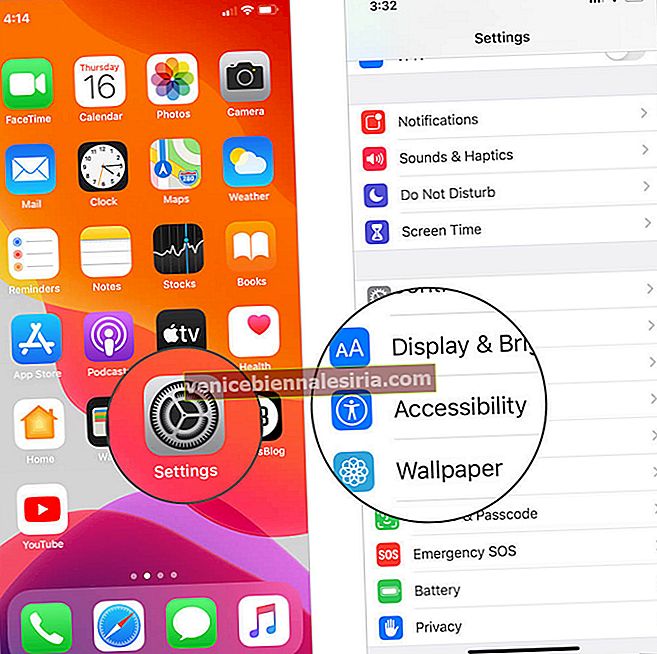 Pasul 2. Apoi, atingeți Afișare cazare → Apăsați pe Filtre de culoare.
Pasul 2. Apoi, atingeți Afișare cazare → Apăsați pe Filtre de culoare.

Pasul 3. Opriți comutatorul de lângă Filtre de culoare.

Notă: dacă doriți să utilizați această caracteristică pe dispozitivul dvs., asigurați-vă că reglați în mod ideal filtrele. Pentru a afla mai multe despre filtrele de culoare, accesați acest ghid complet.
Acum, verificați dacă culorile de pe dispozitivul dvs. trebuie să apară corect. Dacă a revenit la forma obișnuită, ura! Dacă nu a revenit la normalitate, treceți la următoarea soluție.
Forțați reporniți iPhone-ul
V-aș recomanda să încercați două soluții. În primul rând, alegeți resetarea hard, deoarece se știe că este o soluție de încredere pentru a rezolva probleme ca aceasta.
Pe iPhone 8/8 Plus și iPhone X: apăsați și eliberați rapid butonul de creștere a volumului, apăsați și eliberați rapid butonul de reducere a volumului. Apoi, țineți apăsat butonul lateral până când vedeți sigla Apple.

Pe iPhone 7/7 Plus: țineți apăsate simultan butonul lateral și butonul de reducere a volumului.

Pe dispozitivele iPhone 6s / SE sau anterioare și iPad: Țineți apăsate simultan butonul Acasă și butonul lateral.

După repornirea dispozitivului, problema ar trebui să dispară. Dar dacă nu există răgaz, resetarea dispozitivului la valorile implicite din fabrică poate merita o încercare. Ceea ce face practic este să curețe toate setările existente, inclusiv parolele Wi-Fi și detaliile de conectare a site-ului web. Cu toate acestea, mass-media și datele dvs. rămân sigure.
Resetați toate setările pe iPhone sau iPad
Pasul 1. Apăsați pe Setări → Apăsați pe General → Apăsați pe Resetare.

Pasul 2. Apăsați pe Resetare toate setările → Introduceți parola iPhone și confirmați.

Sunt destul de încrezător că veți putea depăși problema după resetarea din fabrică. Cu toate acestea, dacă problema continuă să vă afecteze dispozitivul, mai sunt încă câteva trucuri de încercat.
Actualizați iOS pe dispozitivul dvs.
De multe ori, puteți elimina problemele diverse doar prin actualizarea software-ului de pe dispozitiv. Aproape fiecare actualizare iOS vine cu numeroase remedieri de erori și îmbunătățiri ale performanței. Prin urmare, ar fi potrivit să îi oferim și o șansă.
Notă: Asigurați-vă că dispozitivul dvs. este conectat la Wi-Fi și cel puțin 50% baterie.
Pasul 1. Deschideți aplicația Setări pe iPhone → Atingeți pe General.
Pasul 2. Acum, atingeți Actualizare software.
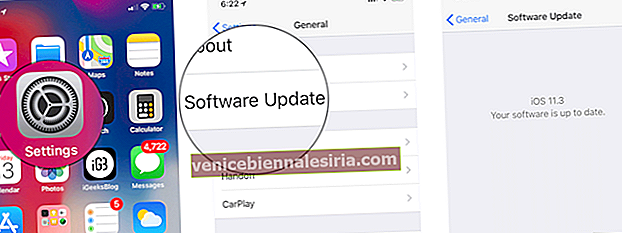
Dacă există o actualizare disponibilă care vă așteaptă, descărcați-o și instalați-o.
Pașii radicali care ar putea veni în salvarea ta
Deși sunt sigur că poate nu va trebui să veniți atât de departe în majoritatea ocaziilor, nu pot exclude posibilitatea unei opriri. Într-o astfel de situație, există trei soluții pe care ar trebui să le luați în considerare, deoarece acestea pot scăpa de problemă dacă este legată de software. Și primul dintre ei se îndreaptă spre o restaurare. Doar dacă nu dă rezultatul dorit, ar trebui să încercați să luați ajutorul Modului de recuperare sau DFU.
- Cum se pune un iPhone în modul DFU
Contactați asistența Apple, dacă nu a funcționat nimic ...
Dacă niciuna dintre soluțiile menționate mai sus nu a făcut clic pentru dvs., ecranul ar putea fi deteriorat sau ar putea exista unele probleme hardware pe iPhone. În acest caz, trebuie să contactați imediat asistența pentru aplicații.
Înfășurându-se
Ghicind, în cele din urmă ați rezolvat problema. Doriți să ne spuneți despre soluția care a funcționat pentru dvs.? În plus, dacă cunoașteți orice alt truc pentru a remedia problema, anunțați-ne mai jos în comentarii.
Poate doriți să citiți și aceste postări:
- Sfaturi pentru a evita problemele de ardere pe iPhone
- Wi-Fi nu funcționează pe iPhone
- Sfaturi pentru a accelera ID-ul feței pe iPhone
- Cum se resetează Face ID pe iPhone









